발주 관리하기
발주 등록하기
신규발주 등록하기
1. 발주 등록 메뉴를 클릭합니다. (사이트별로 메뉴명이 상이할 수 있습니다.)
2. 우측에 저장 버튼 옆 화살표버튼 클릭 -> 추가 버튼 클릭
3. 아래와 같이 발주번호가 자동생성됩니다. (발주등록을 위해서는 반드시 발주번호를 생성해야 합니다.)
4. 아래 버튼을 클릭합니다.
5. 거래업체를 선택합니다.
6. 아래와 같이 선택한 업체의 업체명이 입력됩니다.
7. 거래구분 선택창을 클릭하여 거래구분을 선택합니다.
8. 이제 발주할 상품을 선택하고 발주정보를 입력하겠습니다. 아래와 같이 품목추가 버튼을 클릭합니다.
9. 아래와 같이 입력창 한줄이 생성됩니다. 품목코드 아래 입력창에 커서를 클릭한뒤 키보드의 엔터버튼을 누릅니다.
10. 발주를 넣을 상품을 선택합니다.
11. 아래와 같이 상품이 등록되었습니다.
12. 해당 상품의 수불수량(재고로 등록할 개수)을 입력합니다. 키보드의 ENTER를 누르면 다음 입력창으로 커서가 이동합니다. 끝까지 ENTER를 누르면 해당 상품이 저장됩니다.
13. 이제 발주할 상품이 저장되었습니다.
14. 최종반영을 위해서 우측 상단의 저장버튼을 통해 저장합니다.
기존 발주 변경하기
1. 우측 상단의 녹색 폴더 버튼을 클릭합니다.
2. 등록한 발주를 조회할 수 있는 창이 나타납니다. 변경하려는 발주를 선택합니다.
3. 이미 등록되어 있는 발주기 때문에 발주번호와 거래업체는 수정이 불가능합니다. 붉은색 박스 안의 데이터들은 모두 수정이 가능합니다. (만약 거래업체를 수정해야 한다면 해당 수불을 삭제하고 다시 등록해야합니다.)
4. 모든 수정사항을 변경했다면 최종반영을 위해 우측 상단의 저장버튼을 클릭하여 저장합니다.
* 이미 등록된 발주에 상품 추가시
1. 품목추가 버튼 클릭
2. 아래와 같이 입력창 한줄이 추가됩니다. 품목코드 아래 입력창에 커서를 클릭한뒤 키보드의 엔터버튼을 누릅니다.
3. 발주로 등록할 상품을 선택합니다.
4. 해당 상품의 수불수량(재고로 등록할 개수)을 입력합니다. 키보드의 ENTER를 누르면 다음 입력창으로 커서가 이동합니다. 끝까지 ENTER를 누르면 해당 상품이 저장됩니다.
5. 최종반영을 위해서 우측 상단의 저장버튼을 통해 저장합니다.

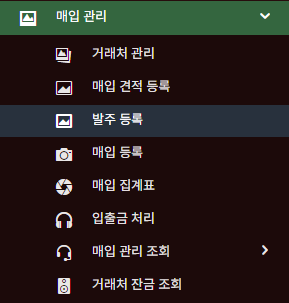
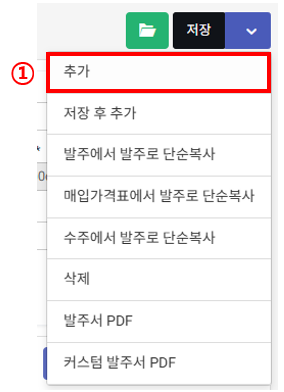


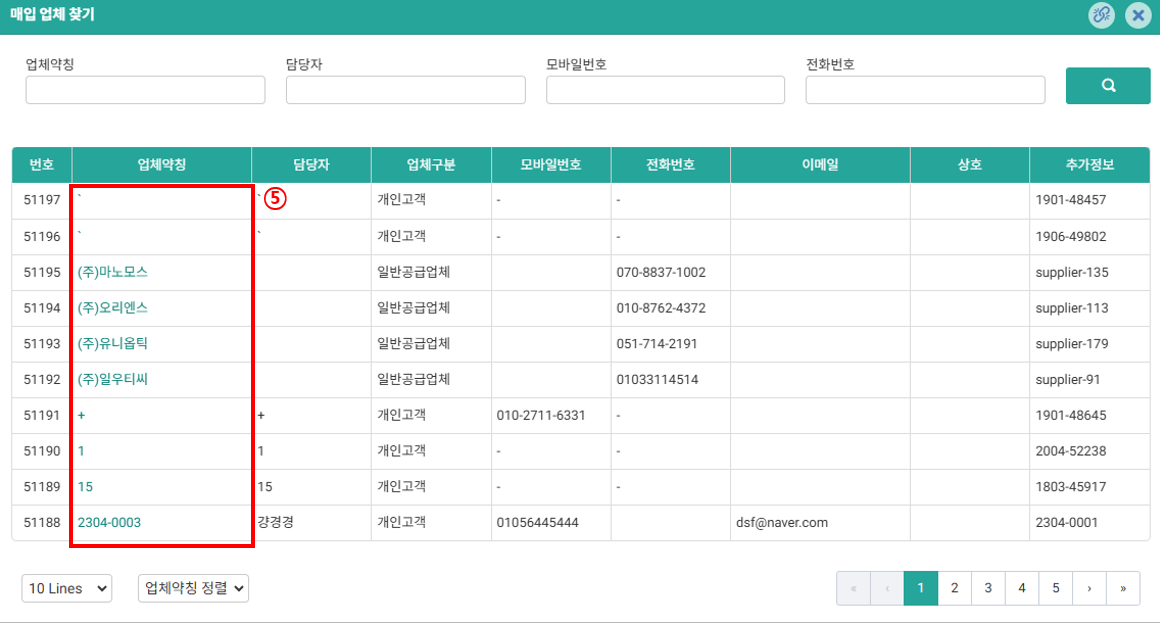



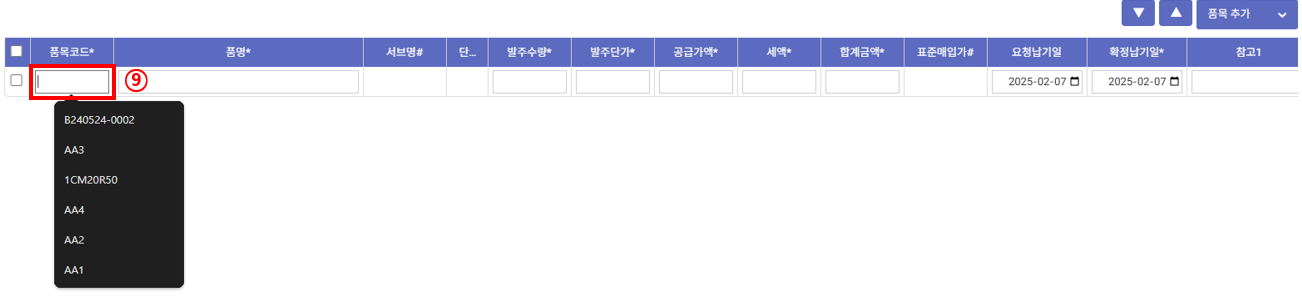
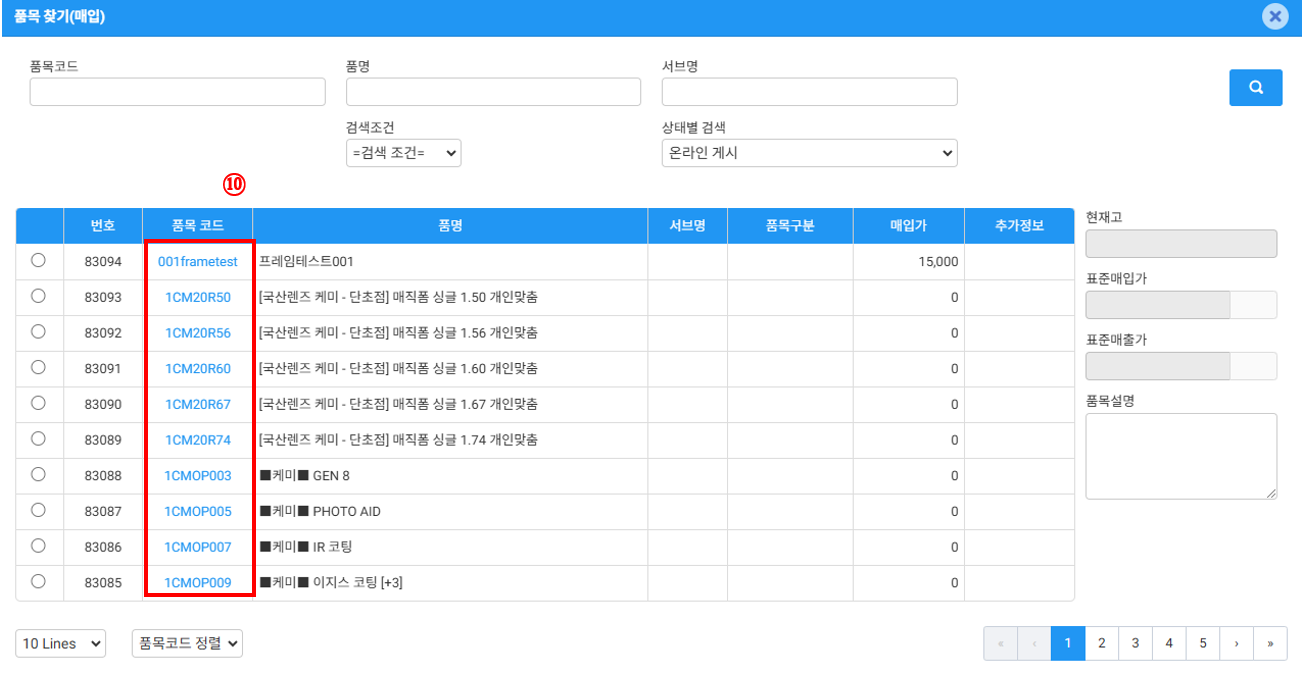


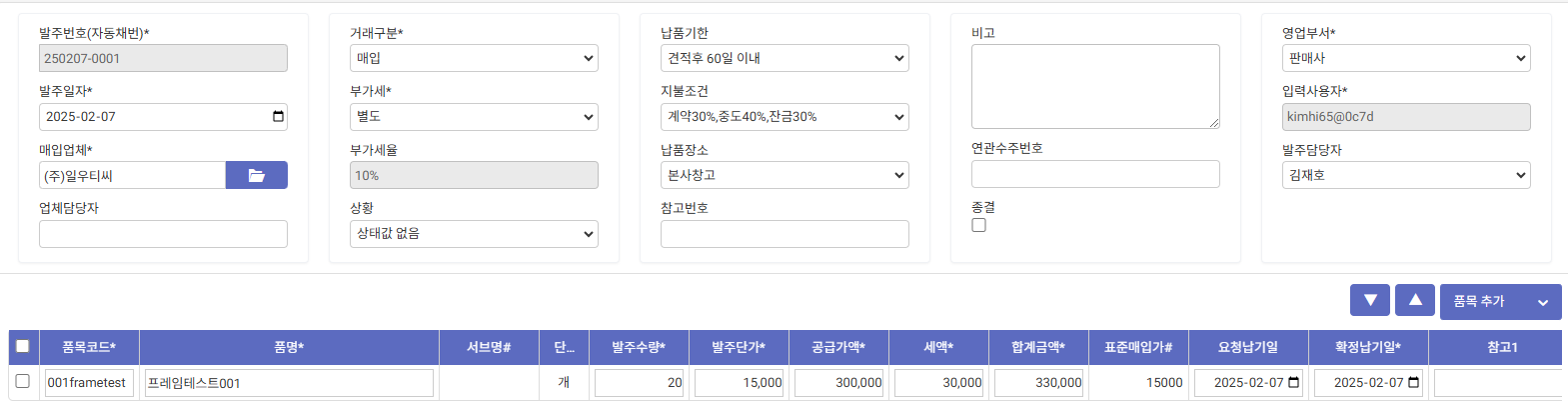
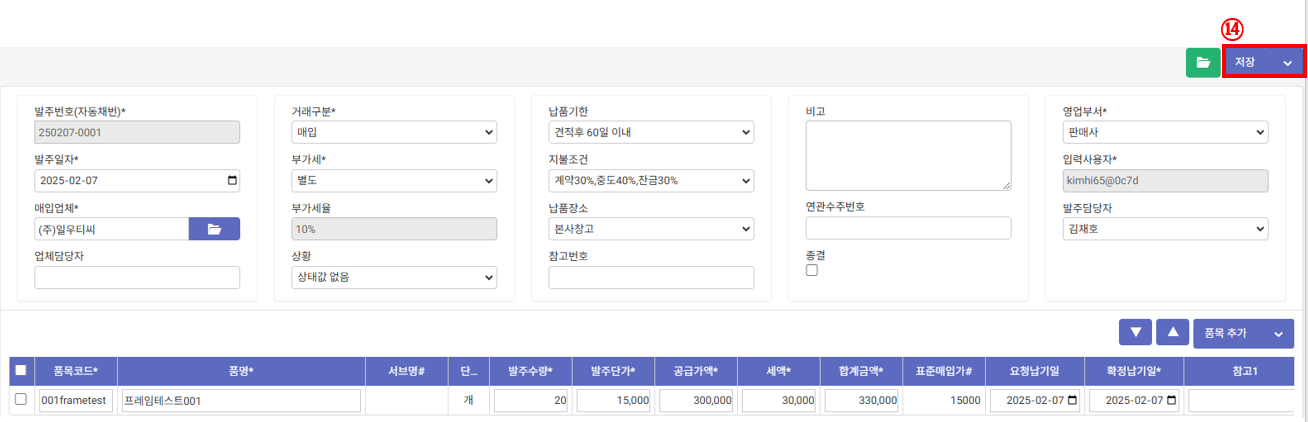
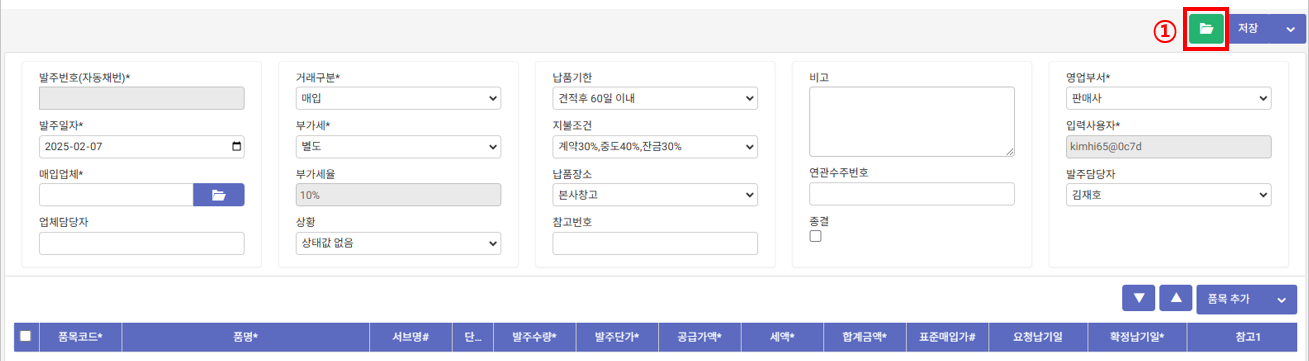
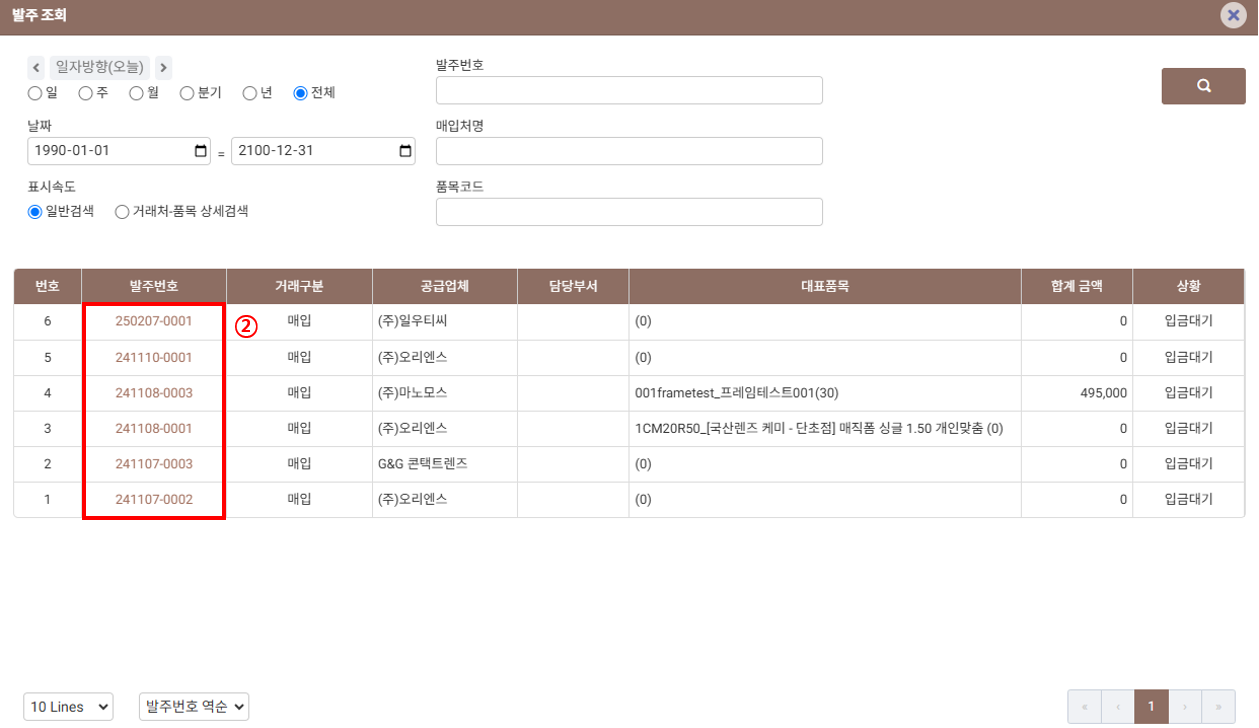
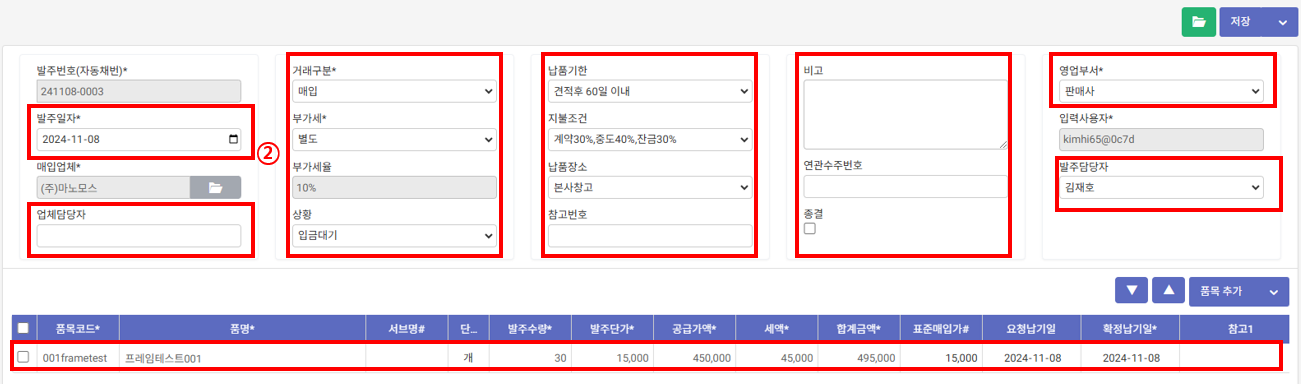
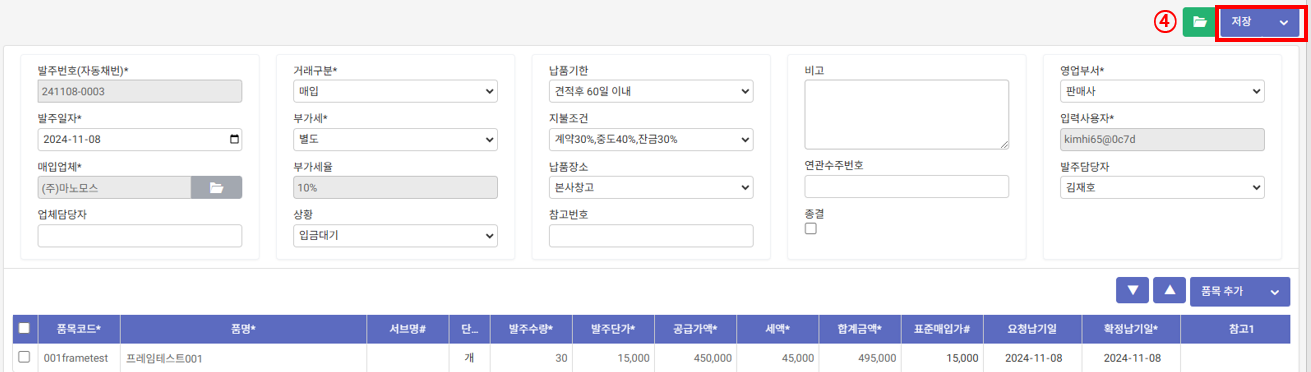


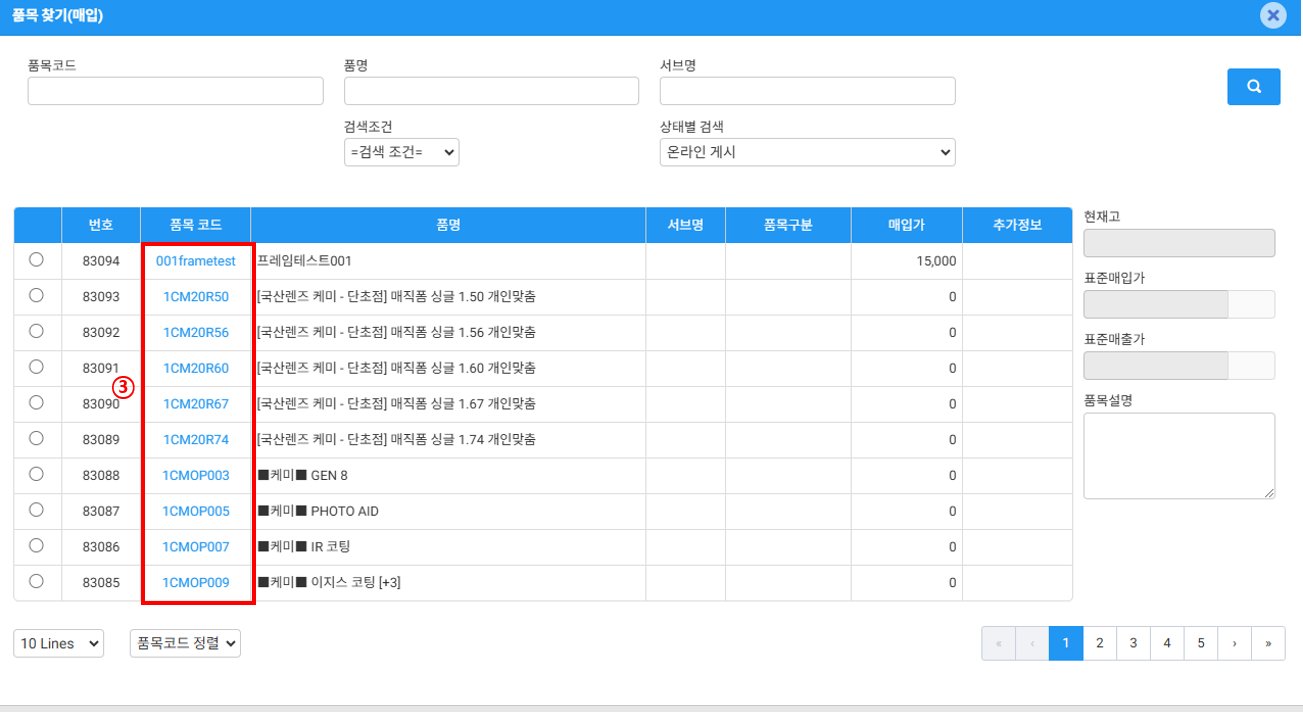
No Comments